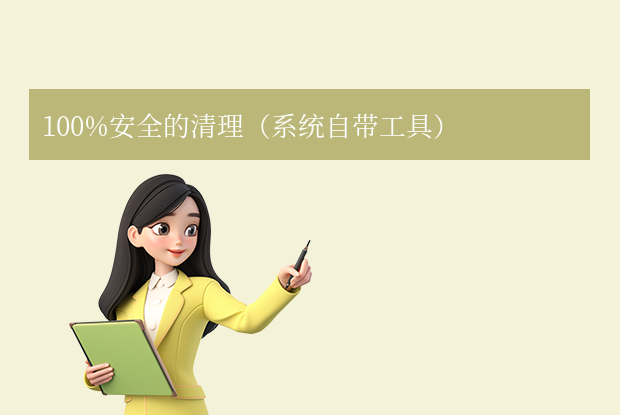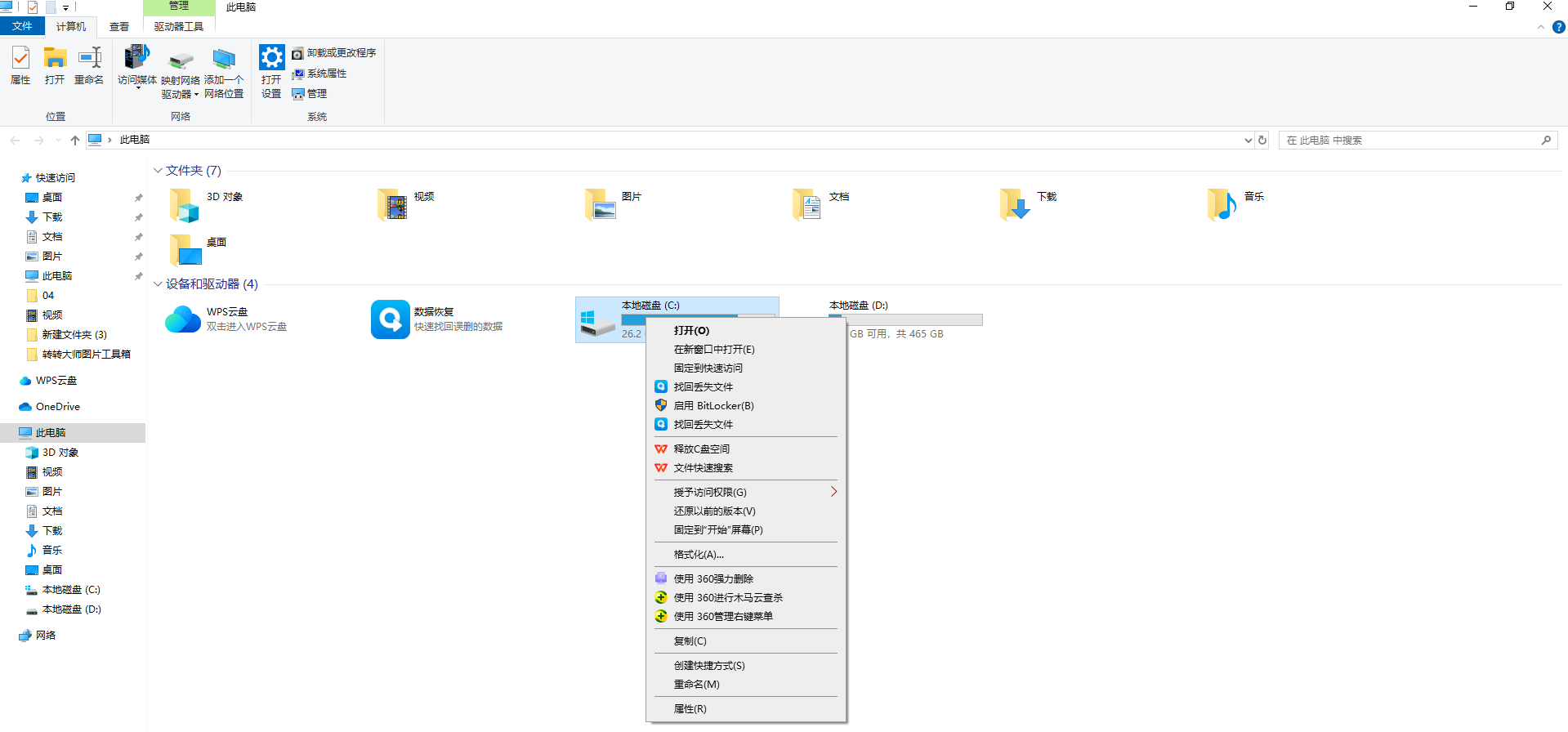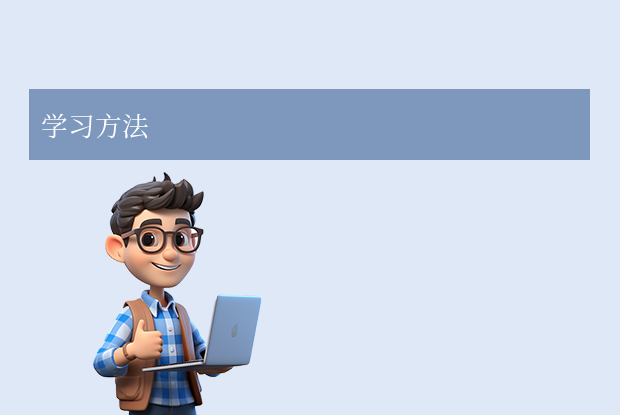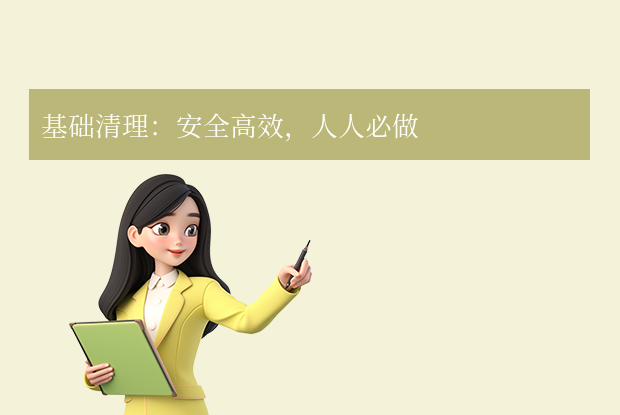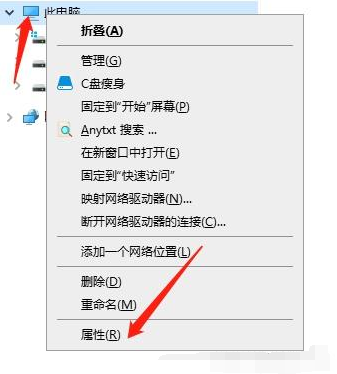AI摘要
AI摘要
C盘空间不足时,可通过系统自带的“磁盘清理”工具删除临时文件、回收站、Windows更新缓存等。对于第三方软件,如微信、Chrome等,可清理其缓存和数据。若空间紧张,可移动虚拟内存页面文件至其他分区,或禁用休眠文件。Windows 10/11用户可启用“存储感知”实现自动清理。此外,更改软件安装路径、调整库位置及扩容硬盘也是有效方法。操作前应备份重要数据,避免误删导致系统问题。
摘要由平台通过智能技术生成当电脑C盘的红色条块无情地填满你的视线,这不仅仅是存储空间的警告,更是系统性能即将陷入泥潭的预兆。卡顿、死机、程序无法启动、更新失败……这些烦恼都会接踵而至。然而,面对系统盘(C盘)中错综复杂的文件和文件夹,很多人感到无从下手,生怕误删关键文件导致系统崩溃。那么c盘爆红了可以删除哪些文件呢?本文将为您提供一份从安全到高效、从系统内置到专业工具的完整C盘清理攻略,帮助您不仅解决眼前的“红色危机”,更能建立良好的磁盘管理习惯,防患于未然。
方法一:使用系统自带的“磁盘清理”工具(最安全、首选)
这是微软内置的最安全、最直接的清理工具,专门用于删除系统认为“可以丢弃”的各类临时文件和缓存。
适用场景:
- 日常清理维护: 定期(如每月一次)执行,保持系统清爽。
- 初级用户: 对系统文件结构不了解,追求绝对安全的用户。
- 临时文件堆积: 系统使用一段时间后,首次遇到空间不足的问题。
操作步骤:
1、双击打开“此电脑”或“我的电脑”。
2、在C盘盘符上单击鼠标右键,选择“属性”。
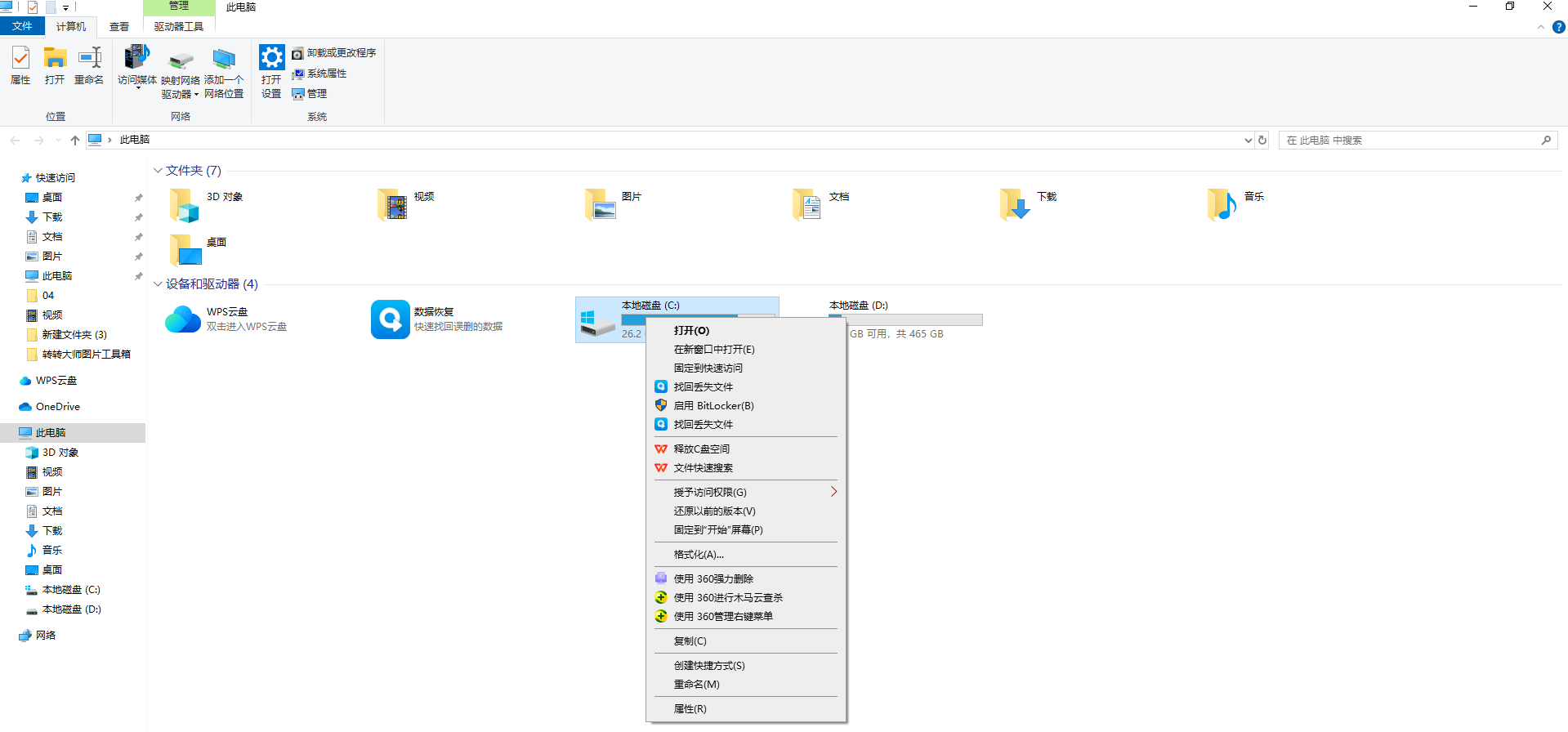
3、在弹出的属性窗口中,点击“磁盘清理”按钮。
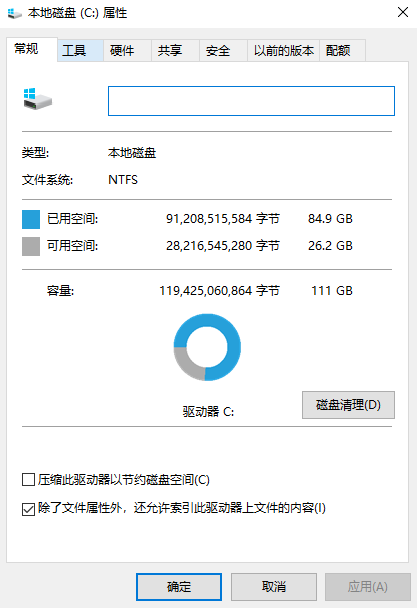
4、系统会开始计算可以释放的空间大小,稍等片刻。
5、计算完成后,会弹出一个列表窗口。这里列出了可以删除的文件类型及其大小。重点勾选以下项:
- Windows更新清理: 这是“大户”,系统每次更新后留下的旧版本文件,非常安全。
- 回收站: 确保其中没有你需要的文件后再勾选。
- 临时文件: 包括应用程序和系统的临时缓存。
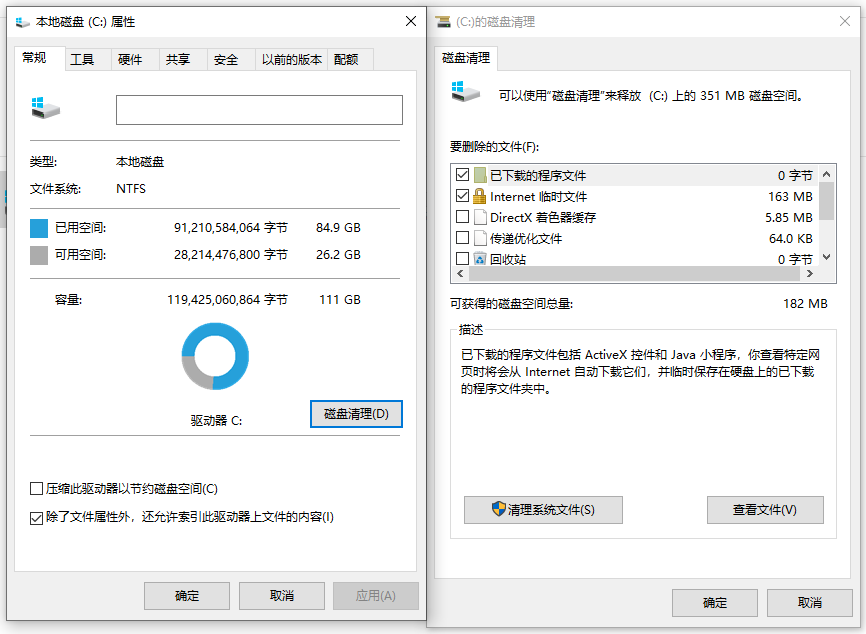
- 缩略图缓存: 删除后再次打开图片文件夹时会稍慢,因为它要重新生成,但可安全删除。
- 下载的程序文件: 一些旧的ActiveX控件等,通常可删。
注意点:
- “清理系统文件”按钮: 在上述步骤5的窗口中,有一个非常重要的“清理系统文件”按钮。点击它,系统会以管理员身份重新扫描,并列出更多可清理项,尤其是巨大的“以前的Windows安装”文件(如果你升级过系统)和更大量的“Windows更新清理”文件。这是释放几个GB甚至十几GB空间的关键一步!
- 谨慎对待“设备驱动程序包”: 除非你极度缺空间,否则一般不建议删除此项,它包含了其他硬件的驱动备份。
方法二:清理第三方应用程序的缓存和数据(效果显著)
系统工具主要清理Windows自身产生的垃圾。而我们日常使用的软件(如微信、QQ、Chrome、Adobe系列)才是占用C盘空间的“隐形巨头”。
适用场景:
- 安装了大量软件,尤其是社交、办公、设计类软件的用户。
- 发现C盘空间在软件运行后急剧减少。
- 已经进行过系统清理,但空间仍然紧张。
操作步骤:
1、清理聊天软件缓存(以微信为例):
- 打开微信PC版,点击左下角的“三条横线”菜单 -> “设置”。
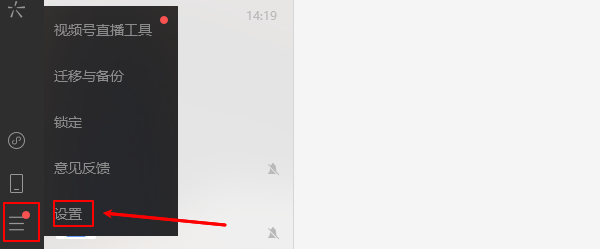
- 进入“账号与存储"选项卡。
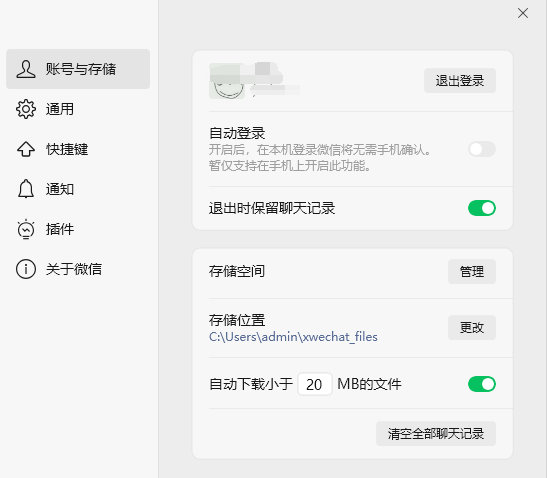
- 你会看到微信文件的默认保存位置(通常在C盘)。千万不要直接删除这个文件夹!
- 点击下方的“打开文件夹”,会跳转到你的微信文件存储目录。你可以手动查看
FileStorage文件夹下的Cache(缓存)、Video(视频)、Image(图片)等子文件夹,选择性删除时间久远的不重要文件。更安全的方法是直接在微信设置中清理:- 回到“文件管理”,点击“存储空间”按钮。
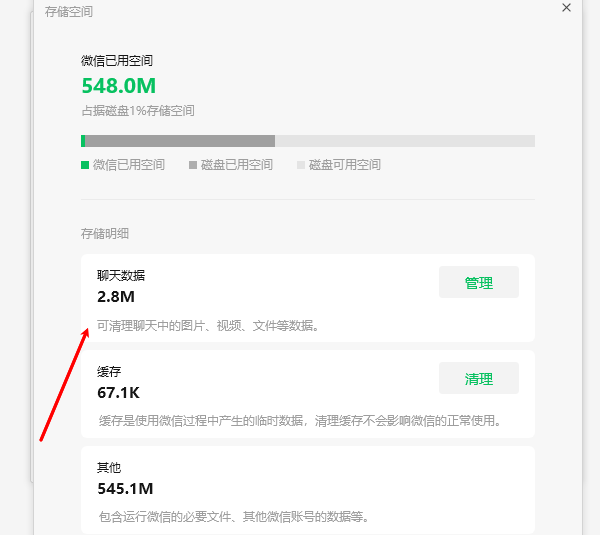
- 微信会自动扫描聊天中的缓存、图片、视频和文件。你可以安全地勾选并清理“缓存”部分,其他项目请根据聊天记录的重要性谨慎选择。
- 打开Chrome,点击右上角的“三个点” -> “更多工具” -> “清除浏览数据”。
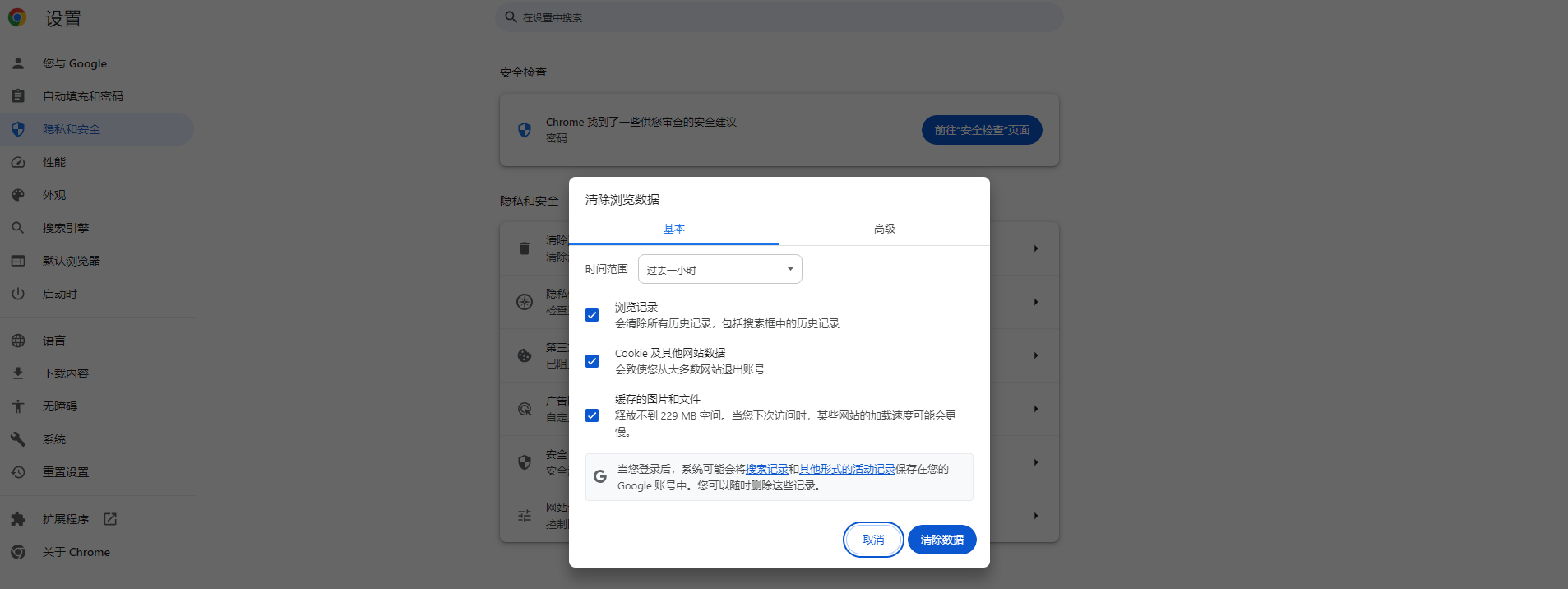
- 在弹窗中,将“时间范围”选择为“时间不限”。
- 勾选“缓存的图片和文件”,这是占用空间的大头。
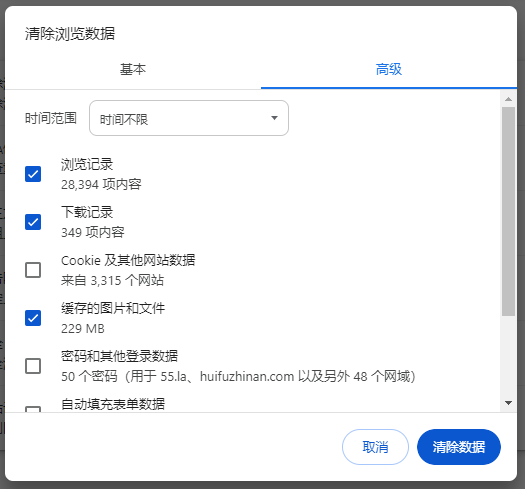
- 谨慎勾选“浏览历史记录”、“Cookie及其他网站数据”等,清理这些可能会让你退出网站登录。
- 点击“清除数据”。
- 这类软件可以更彻底地扫描和清理各种应用程序的残留文件和注册表。但务必从官网下载,避免使用山寨版。
注意点:
- 切勿直接删除程序文件夹: 卸载软件一定要通过“控制面板”->“程序和功能”或使用Geek Uninstaller等工具进行完整卸载,而不是直接删掉它的安装目录,否则会产生大量注册表垃圾和残留文件。
- 备份重要数据: 在清理聊天记录前,确认是否有重要的文件或图片需要提前备份。
- 谨慎使用“强力”清理: 一些清理软件的“注册表清理”功能可能过于激进,存在一定风险,使用时需留意。
方法三:移动虚拟内存页面文件(高级操作,空间紧张时适用)
虚拟内存是系统用硬盘的一部分空间来模拟内存(RAM),当物理内存不足时使用。这个页面文件(pagefile.sys)通常很大,且默认在C盘。
适用场景:
- C盘空间极其紧张(例如小于20GB),且其他方法收效甚微。
- 你拥有其他分区(如D盘、E盘)且有充足的空间。
操作步骤:
1、在桌面“此电脑”图标上右键,选择“属性”。
2、点击右侧的“高级系统设置”。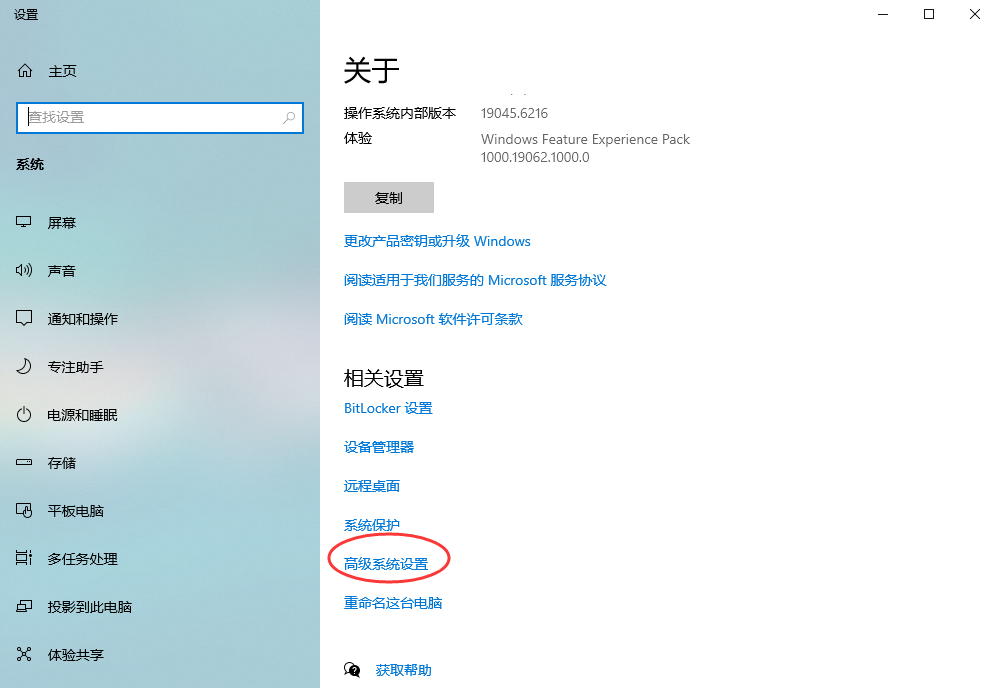
3、在“高级”选项卡下的“性能”区域,点击“设置”。
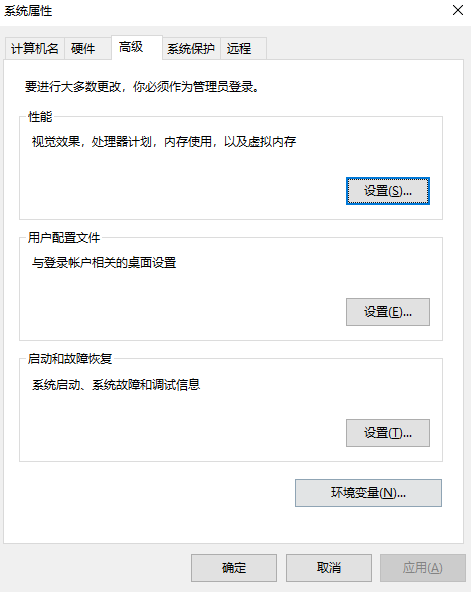
4、在新的“性能选项”窗口中,再次选择“高级”选项卡。
5、在“虚拟内存”区域,点击“更改”。
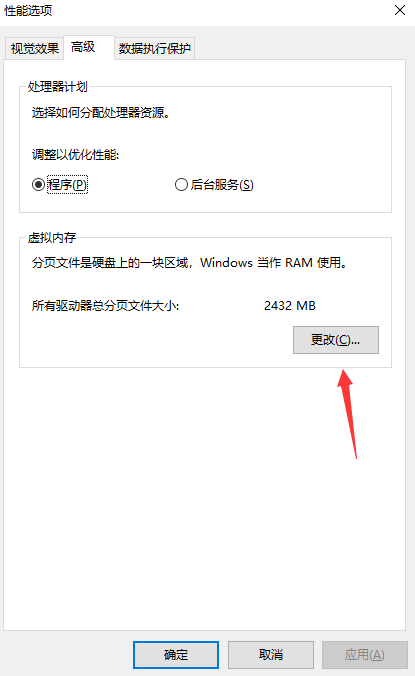
6、取消勾选顶部的“自动管理所有驱动器的分页文件大小”。
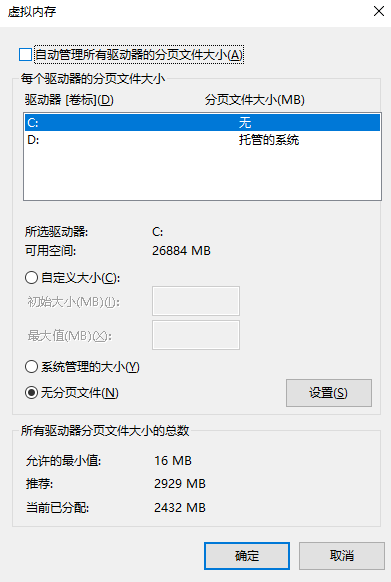
7、选中C盘,然后选择“无分页文件”,再点击“设置”按钮(此时系统会警告,可忽略)。
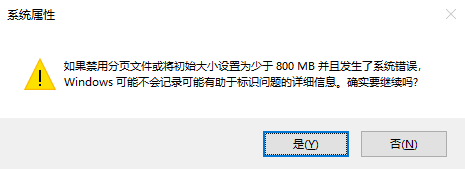
8、选中你希望放置页面文件的其他盘符(如D盘),选择“系统管理的大小”,然后点击“设置”。
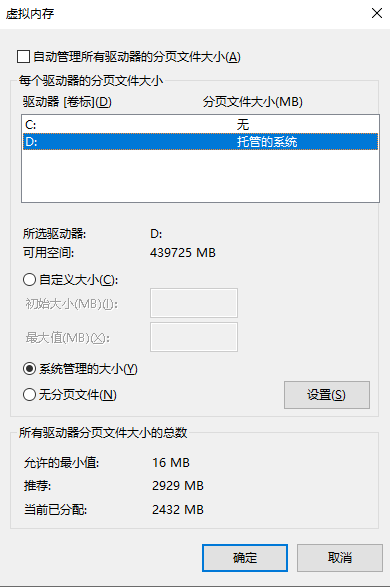
9、点击“确定”后,系统会提示需要重启电脑才能生效。重启后,C盘下的pagefile.sys文件消失,新的页面文件将在你指定的驱动器上创建。
注意点:
- 不建议完全禁用虚拟内存: 即使物理内存很大(如32GB),许多应用程序和游戏仍依赖页面文件,完全禁用可能导致系统不稳定或程序崩溃。
- 最佳实践: 将页面文件设置在速度较快的SSD硬盘上,而不是机械硬盘上,以减少性能损失。
- 操作有风险: 此操作属于系统级设置,步骤务必准确。操作失误可能导致系统性能问题。
方法四:使用“存储感知”功能(Win10/11的自动化方案)
对于怕麻烦的用户,Windows 10和11提供了“存储感知”功能,可以自动帮你清理临时文件和回收站中的内容,实现“无人值守”的自动化清理。
适用场景:
- 希望系统自动维护,无需手动干预的用户。
- 作为上述手动清理方法的补充,用于日常维护。
操作步骤:
1、打开Windows“设置” -> “系统” -> “存储”。
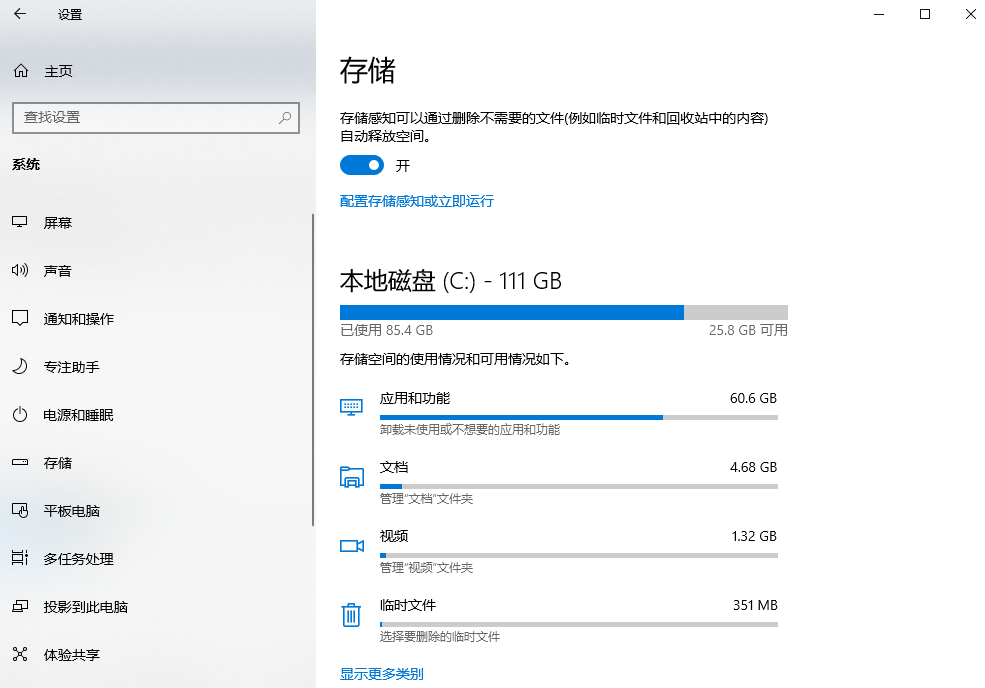
2、确保“存储感知”功能处于“开”的状态。
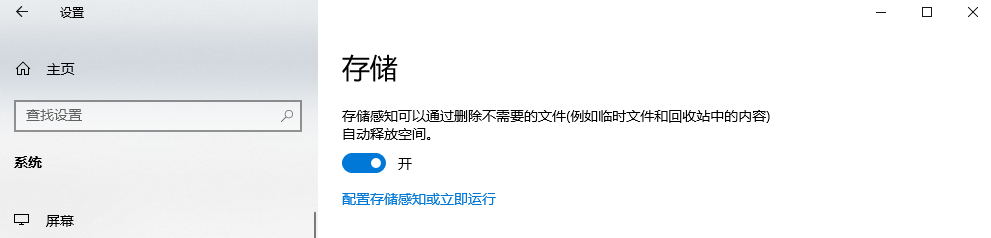
3、点击“存储感知”进入详细配置。
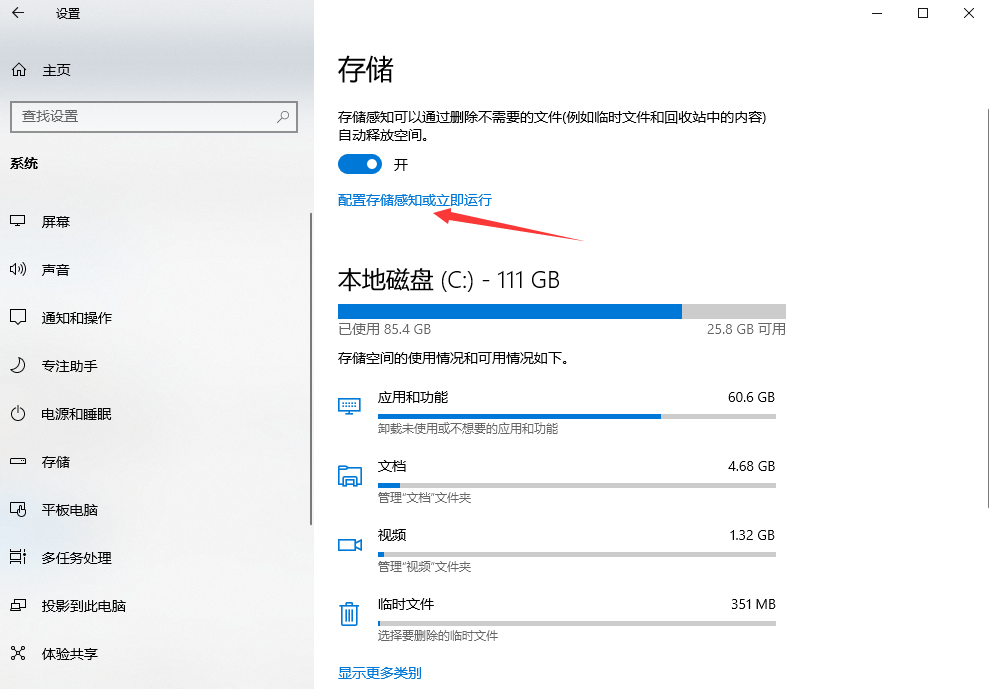
4、你可以设置它运行的频率(如每天、每周、每月)。
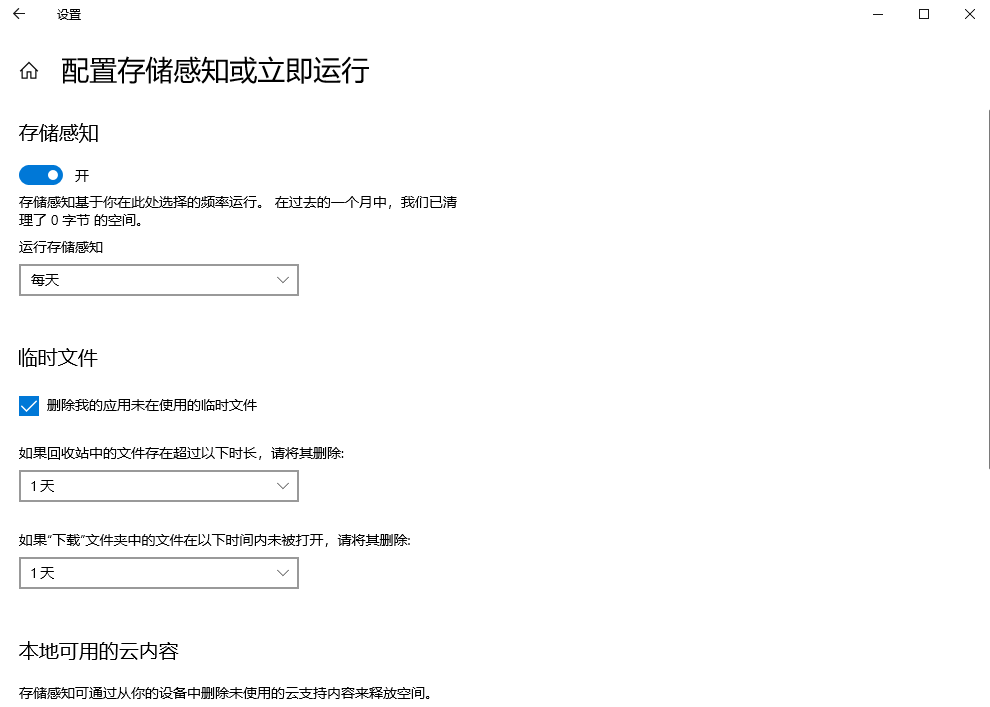
5、可以配置“临时文件”的删除规则,例如“删除我的应用程序未使用的临时文件”。
6、还可以设置“回收站”和“下载文件夹”中文件的自动清理周期(如超过1天或14天则自动删除)。
注意点:
- 下载文件夹: 启用自动清理下载文件夹前,请确保你已经养成了将重要文件从下载文件夹移走的习惯,否则可能导致重要文件被误删。
- 清理频率: 不建议设置得过於频繁(如每天),可根据自身使用习惯设置为每周或每月。
方法五:检查并清理休眠文件(hiberfil.sys)
休眠模式会将内存中的数据全部写入到C盘的休眠文件(hiberfil.sys)中,以便下次开机时快速恢复。这个文件的大小约等于你的物理内存大小(如16GB内存,该文件就约16GB)。
适用场景:
- 从不使用休眠功能(注意:不是“睡眠”功能)的用户。
- C盘空间极度稀缺,需要榨取每一寸空间。
操作步骤:
1、通过命令提示符禁用休眠功能,文件会自动删除。
- 在开始菜单搜索“cmd”或“命令提示符”。
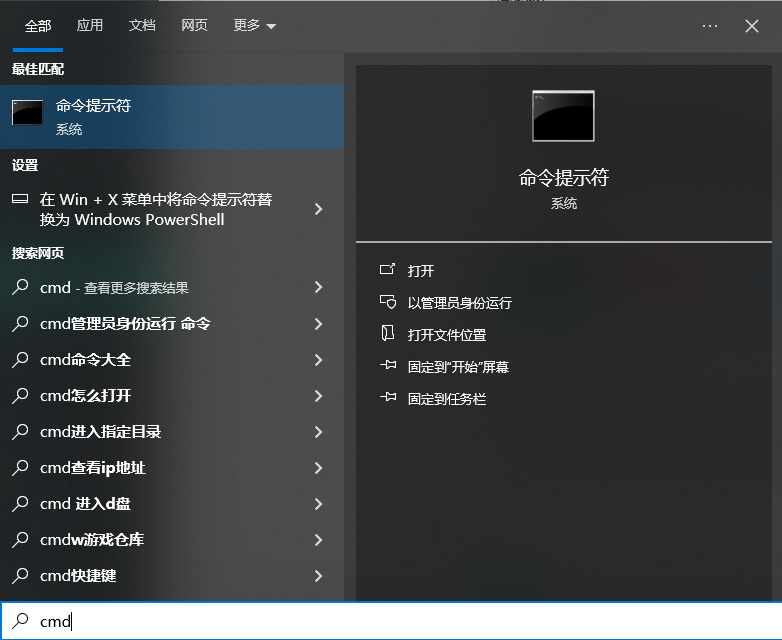
- 在搜索结果上点击右键,选择“以管理员身份运行”。

- 在黑色的命令提示符窗口中,输入以下命令并按回车:powercfg -h off
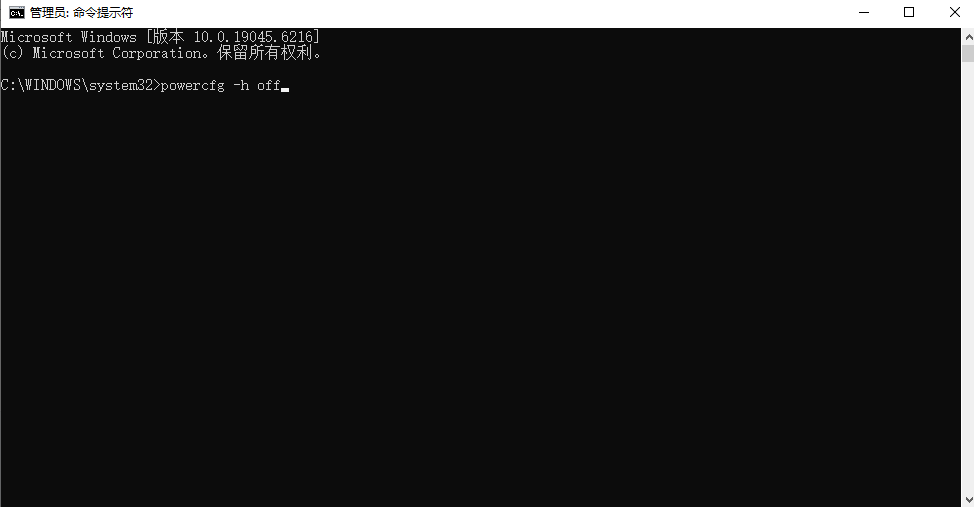
- 命令执行后没有任何提示,但休眠功能已被禁用,hiberfil.sys文件也会被立即删除。
2、如果需要重新启用休眠,只需以同样方式运行powercfg -h on命令即可。
注意点:
- 区分“休眠”与“睡眠”:
- 睡眠(Sleep): 数据保存在内存中,耗电极少,可快速唤醒。断电会丢失数据。
- 休眠(Hibernate): 数据保存在硬盘中,几乎不耗电,唤醒速度比睡眠慢,但比开机快。断电无影响。
- 如果你需要电脑长时间待机且不怕断电,休眠是一个好功能。如果你只是短时间离开,用睡眠即可。请根据你的使用习惯决定是否禁用。
终极策略:扩容与预防
清理只是治标,扩容和良好的使用习惯才是治本之道。
- 给C盘扩容: 如果其他分区(如D盘)有大量空闲空间,可以使用磁盘管理工具或第三方软件(如DiskGenius、AOMEI Partition Assistant)从D盘划分一部分空间给C盘。此操作有数据丢失风险,操作前务必备份全盘重要数据!
- 更改软件默认安装路径: 安装任何新软件时,在安装过程中选择“自定义安装”,将路径从
C:\Program Files\改为D:\Program Files\等。 - 更改库位置: 在“此电脑”中的“文档”、“图片”、“桌面”等文件夹上右键 -> “属性” -> “位置” -> “移动”,将它们指向非系统盘的大容量分区。这是极其重要且一劳永逸的习惯!
- 增加一块大容量SSD: 如果条件允许,更换或加装一块更大容量的固态硬盘作为系统盘,并从零开始重装系统,这是最彻底的解决方案。
总结
以上就是c盘爆红了可以删除哪些文件的全部介绍了,面对C盘爆红,不要慌张,更不要盲目删除。请按照本文提供的顺序,从最安全的“磁盘清理”开始,逐步深入到应用程序缓存、系统设置调整。在操作前,务必理解每个步骤的用途和风险。培养良好的文件管理习惯,才是避免C盘空间焦虑的长久之计。记住,数据无价,谨慎操作!


 技术电话:17306009113
技术电话:17306009113 工作时间:08:30-22:00
工作时间:08:30-22:00 常见问题>>
常见问题>> 转转大师数据恢复软件
转转大师数据恢复软件
 微软office中国区合作伙伴
微软office中国区合作伙伴
 微信
微信 微信
微信 QQ
QQ QQ
QQ QQ空间
QQ空间 QQ空间
QQ空间 微博
微博 微博
微博 回收站可以恢复哪些被误删的文件
回收站可以恢复哪些被误删的文件
 免费下载
免费下载